
Utilização dos Pixels no Sensoriamento Remoto
Como é do conhecimento de todos, os pixels são células que armazenam informações espectrais durante a observação um alvo. Essas informações podem ser guardadas em pixels com diferentes níveis de cinza. O computador utiliza o sistema binário para interpretar essas informações. Muitas aplicações podem ser executadas com dados no formato matriz (formado por linhas e colunas), como por exemplo, a utilização de inúmeros níveis de cinza para estimar um fenômeno contínuo da natureza como a altitude.
Tipo de Dados Raster
Mapas topográficos, imagens de satélite, fotografias aéreas ou qualquer outra estrutura matricial são tratadas no computador (meio digital) como Arquivos Raster. No sistema binário, o Tipo de Dado (Data Type) determina o tipo de número e o Intervalo de Valores (Range) que podem ser armazenados no mapa raster. Quanto maior for o número de bits, mais espaço será necessário para armazenar dados. Em alguns casos, uma Transformação Radiométrica é necessária para manipular dados com maior ou menor número de bits.
Relação dos Tipos de Dados
| Tipo de Dado | Intervalo (Range) | Uso Possível |
| unsigned 1 bit | de 0 a 1 | Binário (“Sim” ou “Não”) |
| unsigned 2 bit | de 0 a 3 | Temático com até 4 classes |
| unsigned 4 bit | de 0 a 15 | Temático com até 16 classes |
| unsigned 8 bit | de 0 a 255 | Temático com até 256 classes |
| unsigned 16 bit | de 0 a 65,535 | Temático com até 65,536 classes |
| unsigned 32 bit | de 0 a 4,294,967,295 | Dados Contínuos |
| signed 8 bit | de -128 a 127 | Dados Topográficos |
| signed 16 bit | de -32,768 a 32,767 | Dados Topográficos |
| signed 32 bit | de -2,147,483,648 a 2,147,483,647 | Dados Contínuos |
| Floating 32 bit | de 1.2×10-308 a 3.4×10308 | Dados Contínuos |
| Floating 64 bit | de 2.23×10-308 a 1.79×10308 | Dados Contínuos |
| Complex 64 bit | 32 bits na parte real, 32 bits na parte imaginária | Transformações Fourier |
| Complex 128 bit | 64 bits na parte real, 64 bits na parte imaginária | Transformações Fourier |
Correlação
1 Byte = 8 BITS
2 Bytes = 16 BITS
4 Bytes = 32 BITS
8 Bytes = 64 BITS
SIGNED = Sinalizado (números positivos e negativos).
UNSIGNED = Não Sinalizado (somente números positivos).
Os formatos de dados mais utilizados nos arquivos raster são:
- Unsigned Int 8 Bits | Inteiro não sinalizado, 256 CORES (Alcance dos dados: de 0 a 255)
- Unsigned Int16 Bits | Inteiro não sinalizado, 65 MIL CORES (Alcance dos dados: de 0 a 65535)
Conversão Radiométrica no Quantum GIS
A conversão radiométrica pode ser aplicada em diferentes aplicativos SIG como o ArcGIS e GDAL, entre outros. No Quantum GIS, a conversão pode ser gerada através da matemática de bandas ou por intermédio dos algoritmos do SAGA GIS.
1 – Carregue o raster no programa. Vamos utilizar um Modelo Digital de Elevação (MDE) que contém dados de altimetria. Ao carregar o DEM Topodata pela primeira vez no SIG, existe uma grande chance desse MDE apresentar um tom de cinza homogêneo:

2 – Acesse as Propriedades da Camada Raster (botão direito do mouse sobre a camada):

3 – Na guia Estilo, selecione a opção Extender para Min/Max no campo Melhorar Contraste:

Sendo o SRTM uma imagem de radar, o raster vai assumir o aspecto apropriado quando são determinados os valores mínimo e máximo dos pixels:

Execução do SAGA GIS no Conjunto de Ferramentas Sextante
1 – Instale o Sextante e o SAGA GIS – Tutorial completo aqui | http://goo.gl/FkZz0
2 – Antes de executarmos o algoritmo do SAGA, precisamos investigar os valores mínimo e máximo do pixels que representam a elevação. Acesse novamente as Propriedades do Raster, guia Estilo. No campo Carregar Valores Min / Max da Banda, marque a opção Real e pressione o botão Carrega. Agora temos os valores Mínimo e Máximo para esta imagem.

O que esta informação quer dizer? Significa que, de todos os pixels válidos no mapa raster SRTM, o valor 476 representa a altitude mínima deste recorte raster. Logo, o valor estimado 1297 representa a altitude máxima naquela região. Dados negativos não representam a superfície e não são considerados durante este trabalho.
Em relação ao Tipo de Dado, perceba que a informação de altitude armazenada nos pixels considera valores reais (fracionários). Dados com valores fracionários são do tipo Float (Ponto Flutuante). Ao trabalhar com dados de altimetria, temos a opção de transformar dados do tipo Float para Inteiro e assim considerar apenas a parte inteira dos algarismos e gerar dados discretos (seriam 476 ao invés de 476,162).
Em relação ao Intervalo (Range), verifique que há no máximo 1297 níveis de cinza nesta imagem que representam a altitude máxima deste recorte espacial. Estes dados podem ser alocados no Range de 16 bits (Mesmo que 2 Bytes, 0-65535 níveis de cinza de acordo com a tabela acima). Por outro lado, estes dados não poderiam ser alocados no Range de 8 Bits pois perderíamos informação (mesmo que Byte, 0 a 255 níveis de cinza).
Finalmente, se temos dados discretos onde apenas a parte inteira é considerada somado ao recipiente que pode comportar até 65 mil tons de cinza, nossa opção será pelo tipo Inteiro Não Sinalizado de 16 bits (Unsigned Integer 16 Bit), onde somente números inteiros positivos são importantes. Chegou o momento de executar a rotina do SAGA para realizar a transformação entre intervalos.
Grid Tools - Convert Data Storage Type

Selecione o arquivo e o tipo de dado [3]. Salve como arquivo físico e evite a criação de temporários apontando um local do computador:

Digite um nome para o arquivo TIF de saída:

Execute o processo clicando no botão OK. O raster em 16 bits será criado. Acesse a guia Metadados nas Propriedades da Camada Raster e identifique o tipo de dado nas duas imagens:

Cada folha Topodata Float32 ocupa pelo menos 76 MB no disco rígido, enquanto que a folha UInt16 ocupa 37 MB. Isso pode ser uma vantagem em projetos de dimensões continentais.
Equipamento Utilizado no Tutorial
- Computador: Core i3 4 GB de RAM
- Sistema Operacional: Windows 7 Ultimate 64 Bits
- Versão do Quantum GIS: 1.8.0-6 (instalador OSGeo4W)
- Tempo utilizado para conversão Radiométrica de uma Folha SRTM: 1 min
Dúvidas e sugestões podem ser enviadas para o Suporte Quantum GIS Brasil.

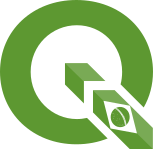
2 Responses
alo, primeiro obrigada, segundo, essa conversao, nao muda os valores da altimetría contido no raster? e terceiro, sería bem interesante um tutorial de conversao de valores naturais dos rasters em valores de radiaçao, o envi tem essa opçao predefinida para alguns satélites. Saude!
Olá Edwin,
A conversão é necessária e não muda os valores da altimetria. Para converter DN (Digital Number) para Radiância, você pode utilizar qualquer calculadora raster. Não é exclusividade do ENVI, leia este artigo | http://goo.gl/ubfXf | O GRASS também possui um algoritmo para ATTCOR em imagens Landsat. Abraço, amiga!